728x90
반응형
| [Ubuntu Linux] 가상 머신(VM) 구성 #3 - 버추얼박스(VirtualBox) 이용해서 우분투(Ubuntu) 설치하기 |
VirtualBox 실행

새로 만들기(N) 클릭

가상 머신 만들기
- 버전 : Ubuntu (64-bit) 를 선택합니다.

- 설정

- 메모리 크기 : 본인의 컴퓨터 사양에 맞게 적당한 용량으로 설정합니다.

- 하드디스크 : 본인의 컴퓨터 사양에 맞게 적당한 용량으로 설정합니다.

- Summary

Ubuntu Server 설치
※ 설치 중 여러 장면이 있습니다.
그 중에서 중요 장면만 삽입합니다.
- ISO Image (D:\VMs\ubuntu-22.04.1-live-server-amd64.iso) 를 선택했기에 바로 Ubuntu Server가 설치됩니다.

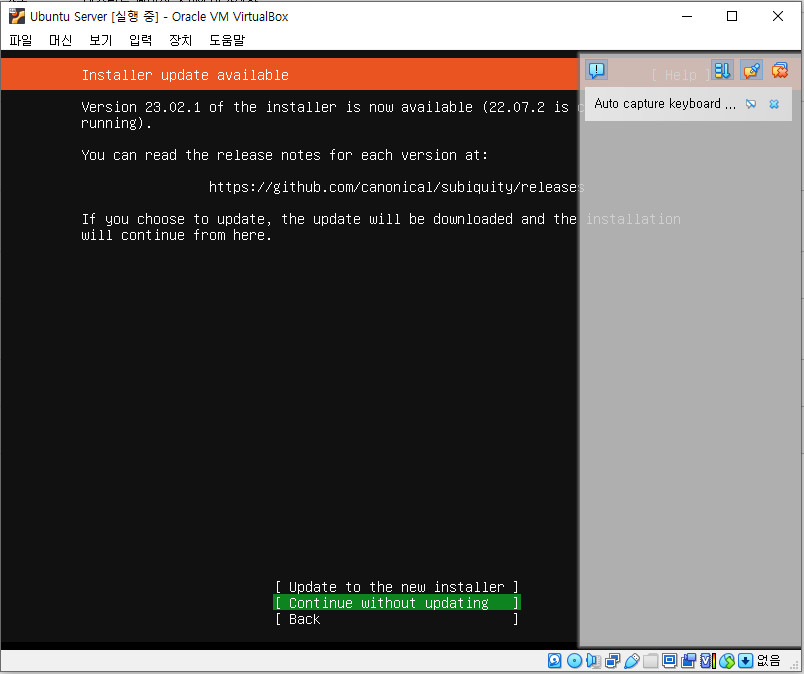














버추얼박스(VirtualBox)에 Ubuntu Server 설치가 완료되었습니다.
다음은 Terminal을 이용하여 설치한 Ubuntu Server에 접속하는 방법에 대해서 포스팅을 해보도록 하겠습니다.
728x90
반응형
'네트워크,서버,프로그래밍' 카테고리의 다른 글
| [Ubuntu Linux] 가상 머신(VM) 구성 #5 - 설치한 Ubuntu Server에 SFTP 접속하기 (0) | 2023.02.15 |
|---|---|
| [Ubuntu Linux] 가상 머신(VM) 구성 #4 - 설치한 Ubuntu Server에 Terminal 접속하기 (0) | 2023.02.15 |
| [Ubuntu Linux] 가상 머신(VM) 구성 #2 (0) | 2023.02.15 |
| [Ubuntu Linux] 가상 머신(VM) 구성 #1 (0) | 2023.02.15 |
| [Ubuntu Linux] (Linux) 리눅스란? 우분투[Ubunt] vs 센토스[centos] (0) | 2023.02.15 |